Исправление проблем с качеством печати – Инструкция по эксплуатации HP DeskJet GT 5820
Страница 110
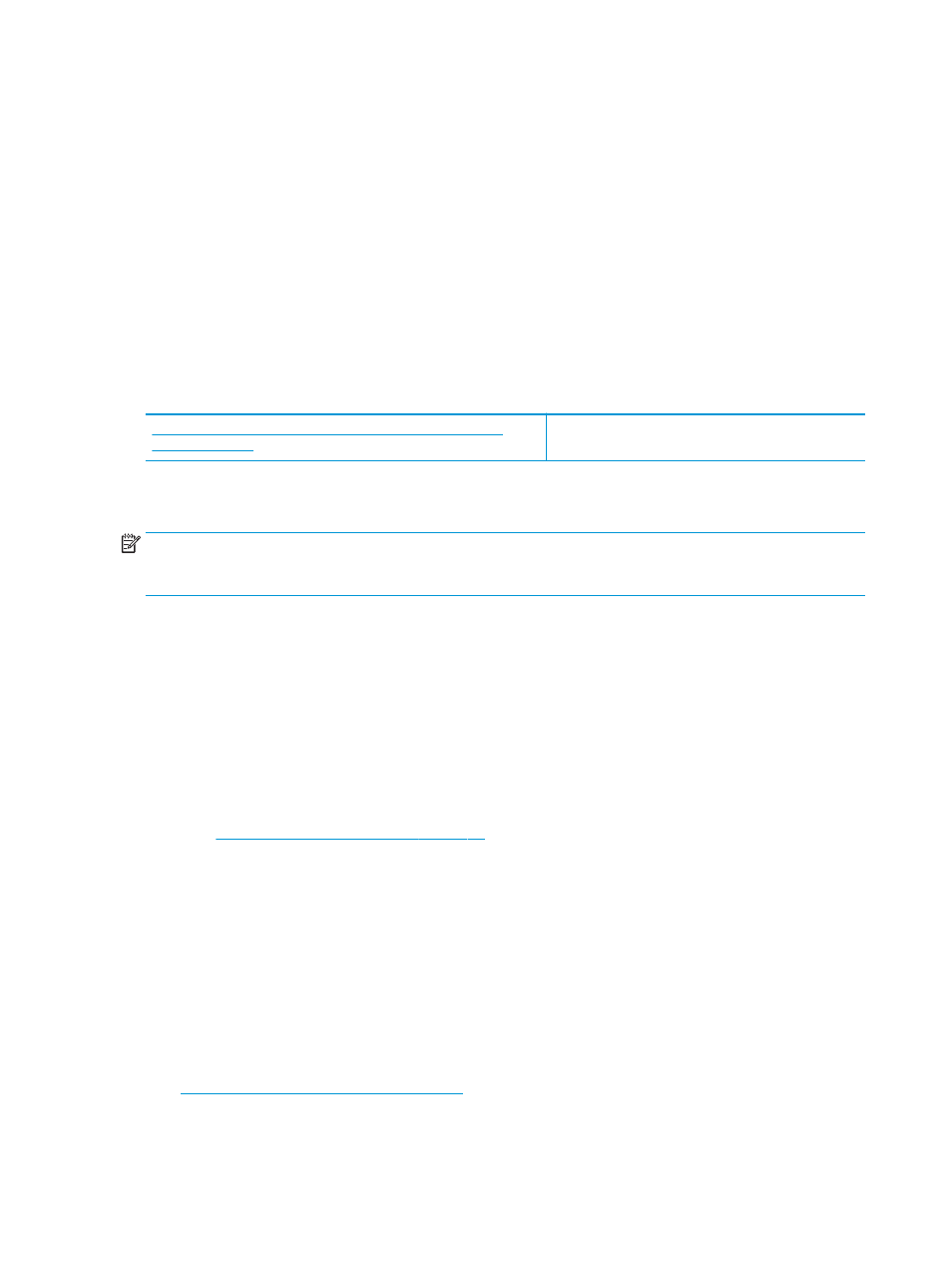
в.
Щелкните задание печати, чтобы выбрать его.
Для управления заданием печати используйте следующие кнопки.
●
Удалить. Отмена выбранного задания печати.
●
Приостановить. Приостановка выбранного задания на печать.
●
Возобновить. Продолжение приостановленного задания печати.
●
Пауза в работе принтера. Приостановка всех заданий в очереди печати.
г.
Если были сделаны какие-либо изменения, повторите печать.
4.
Перезагрузите компьютер.
Исправление проблем с качеством печати
Устранение проблем с качеством печати через
Интернет
Прочтите общие инструкции по устранению ошибок с качеством печати
ПРИМЕЧАНИЕ.
Чтобы защитить печатающие головки от высыхания, всегда выключайте питание
принтера, используя кнопку Характеристики , и дожидайтесь выключения индикатора
Характеристики .
Как повысить качество печати
1.
Убедитесь, что используйте оригинальные печатающие головки и чернила HP.
●
Убедитесь, что все емкости для чернил заправлены выше линии минимума.
●
Заправляйте емкости чернилами, когда уровни чернил достигают линии минимума.
2.
Проверьте тип бумаги.
●
Для достижения наилучшего качества печати используйте бумагу HP или бумагу,
соответствующую стандарту ColorLok®. Дополнительную информацию см. в разделе
Основные сведения о бумаге на стр. 26
●
Убедитесь, что печать выполняется на ровной бумаге. Для достижения наилучших
результатов при печати изображений воспользуйтесь улучшенной фотобумагой HP Advanced
Photo Paper.
●
Храните специальную бумагу в оригинальной упаковке в закрывающемся пластиковом
пакете на ровной поверхности в прохладном сухом месте. Извлекайте бумагу из упаковки
непосредственно перед загрузкой в устройство. После завершения печати поместите
неиспользованную фотобумагу обратно в пластиковую упаковку. Это предотвратит
скручивание фотобумаги.
3.
С помощью программного обеспечения принтера проверьте, что параметры печати соответствуют
используемому типу бумаги. Дополнительную информацию о параметрах печати см. в разделе
Советы по настройке принтера на стр. 43
.
104 Глава 8 Решение проблемы
RUWW